编辑:系统城
2015-04-08 14:10:14
来源于:系统城
1. 扫描二维码随时看资讯
2. 请使用手机浏览器访问:
http://wap.xtcheng.cc/xtjc/1751.html
手机查看
Win8系统出来后,许多Win7用户都把IE10升级到IE11,但使用一段时间后还是觉得原来的IE10比较好用,想要还原回IE10,又不知道怎么把IE11降级到IE10,下面小编就来教大家如何把IE11降级到IE10。
Windows7系统IE11降级IE10操作步骤:
1、打开控制面板,找到Windows Update选项,并点击进入。
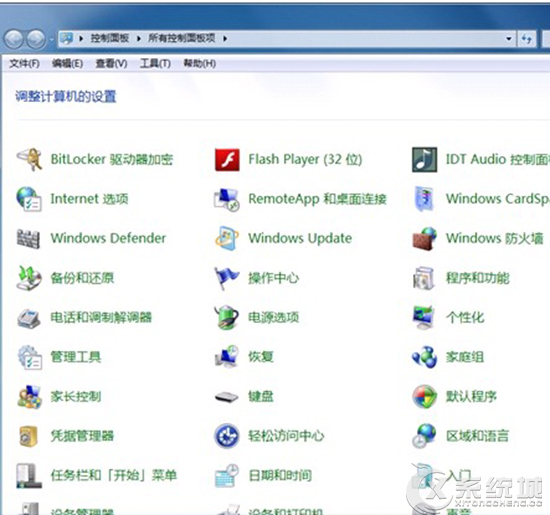
2、选择查看历史更新记录,在这里我们是无法直接看到刚刚安装的IE11的,需要点击上方的已安装更新才行。
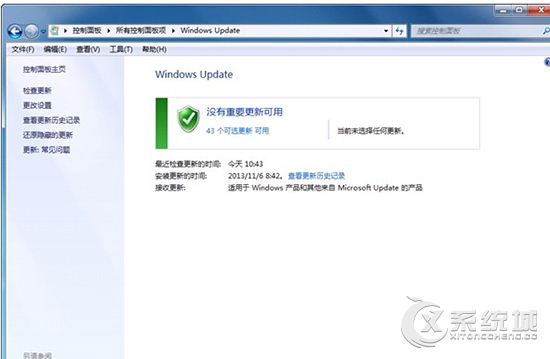
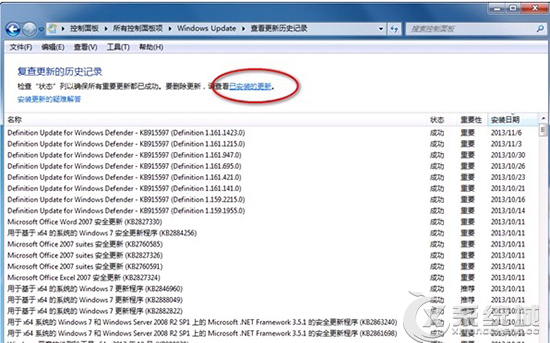
3、寻找IE11更新,该列表中的更新补丁并不是以时间来作为排序依据的,所以需要你自己耐心寻找IE11更新。
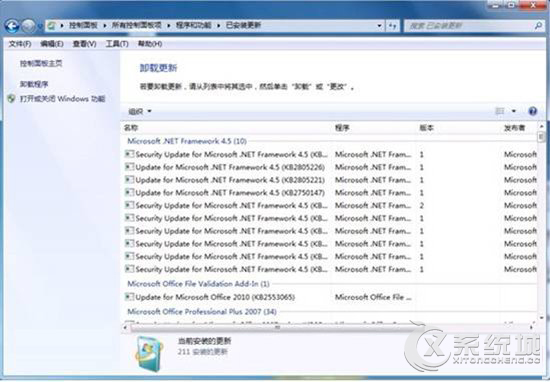
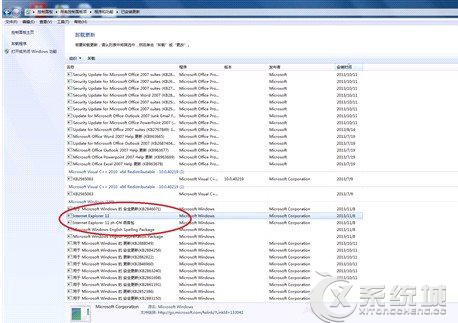
4、卸载IE11更新,找到IE11更新之后鼠标单击将其选中,然后点击界面左上角的卸载按钮即可卸载IE11。
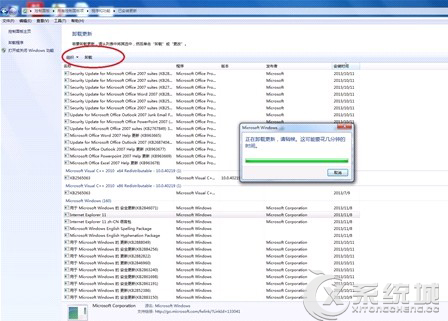
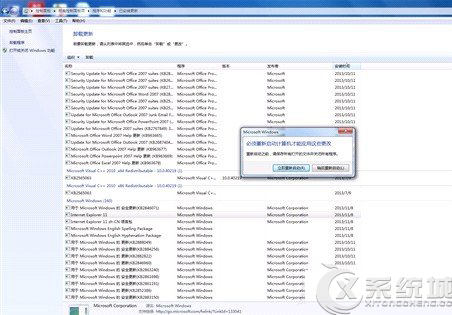
5、卸载完成之后系统会提示需要重启才能完成更改,点击立即重启即可。
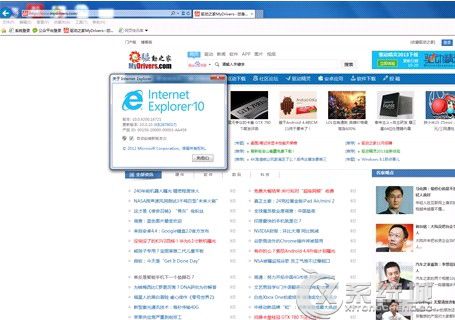
上述五个步骤设置完成之后重启,再打开IE浏览器,原来可爱的IE10回来了,简单几个步骤就可以把Windows7系统下的IE11降级到IE10。

微软推出的Windows系统基本是要收费的,用户需要通过激活才能正常使用。Win8系统下,有用户查看了计算机属性,提示你的windows许可证即将过期,你需要从电脑设置中激活windows。

我们可以手动操作让软件可以开机自启动,只要找到启动项文件夹将快捷方式复制进去便可以了。阅读下文了解Win10系统设置某软件为开机启动的方法。

酷狗音乐音乐拥有海量的音乐资源,受到了很多网友的喜欢。当然,一些朋友在使用酷狗音乐的时候,也是会碰到各种各样的问题。当碰到解决不了问题的时候,我们可以联系酷狗音乐

Win10怎么合并磁盘分区?在首次安装系统时我们需要对硬盘进行分区,但是在系统正常使用时也是可以对硬盘进行合并等操作的,下面就教大家Win10怎么合并磁盘分区。